Windows 10如何使用分屏功能同时显示多个窗口
1、启动Windows 10操作系统,打开需同时显示的程序窗口。

2、将程序窗口拖拽到屏幕右侧,出现窗口停靠虚框时释放鼠标即可。

3、此时程序窗口停靠在桌面右侧,占据一半的屏幕。
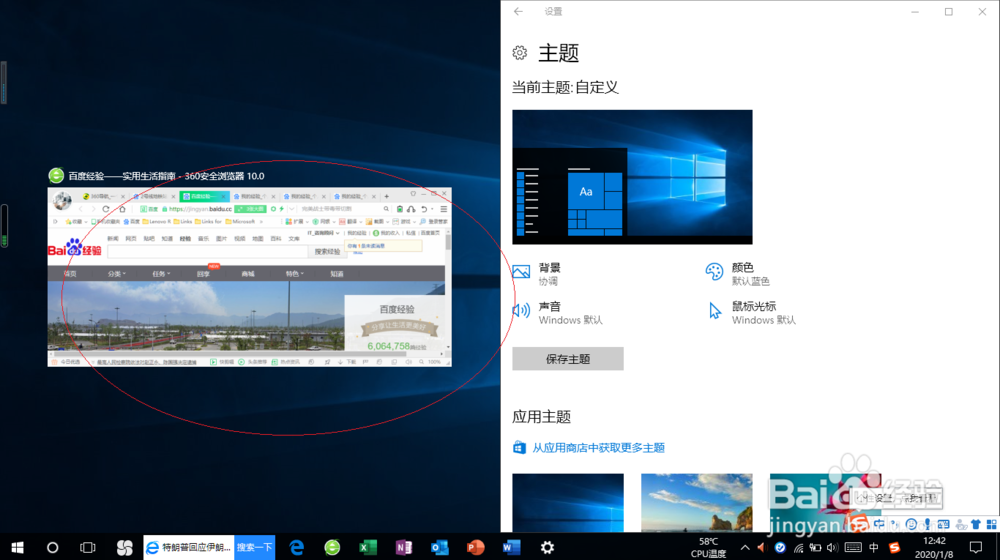
4、点击另一半某程序窗口缩略图,此时选择的程序窗口将停靠在桌面左侧。

5、还可将程序窗口拖拽到左上角,出现窗口停靠虚框时释放鼠标。

6、此时拖拽的程序窗口停靠在屏幕左上方,点击下方其他程序窗口缩略图。

7、完成使用分屏功能同时显示多个窗口的操作,本例到此希望对大家能有所帮助。

声明:本网站引用、摘录或转载内容仅供网站访问者交流或参考,不代表本站立场,如存在版权或非法内容,请联系站长删除,联系邮箱:site.kefu@qq.com。
阅读量:23
阅读量:162
阅读量:119
阅读量:167
阅读量:171